📑 Как после «Регистрации» проекта авторизоваться повторно и что такое «Проект»?
Итак, вы зарегистрировались и по какой-то причине вышли из проекта, но как войти в проект повторно? — Рассказываем.
Просто перейдите на главную страницу https://smartanalytics.io, кликните сверху справа «Вход»:

Если текущая интернет-сессия не сбросилась, то вы автоматически будете авторизованы в проекте.
Если же интернет-сессия сбросилась, например по истечению времени, после выхода из сервиса или при попытке входа с другого браузера (другого ПК/Mac, смены IP-адреса и т.п.) вы увидите знакомое окно как при регистрации проекта.
Просто введите Email, с которым регистрировались и нажмите «Войти»
или
авторизуйтесь через аккаунт Mail.ru, Google, Яндекс и eLama, если регистрация проходила через аккаунты этих сервисов:
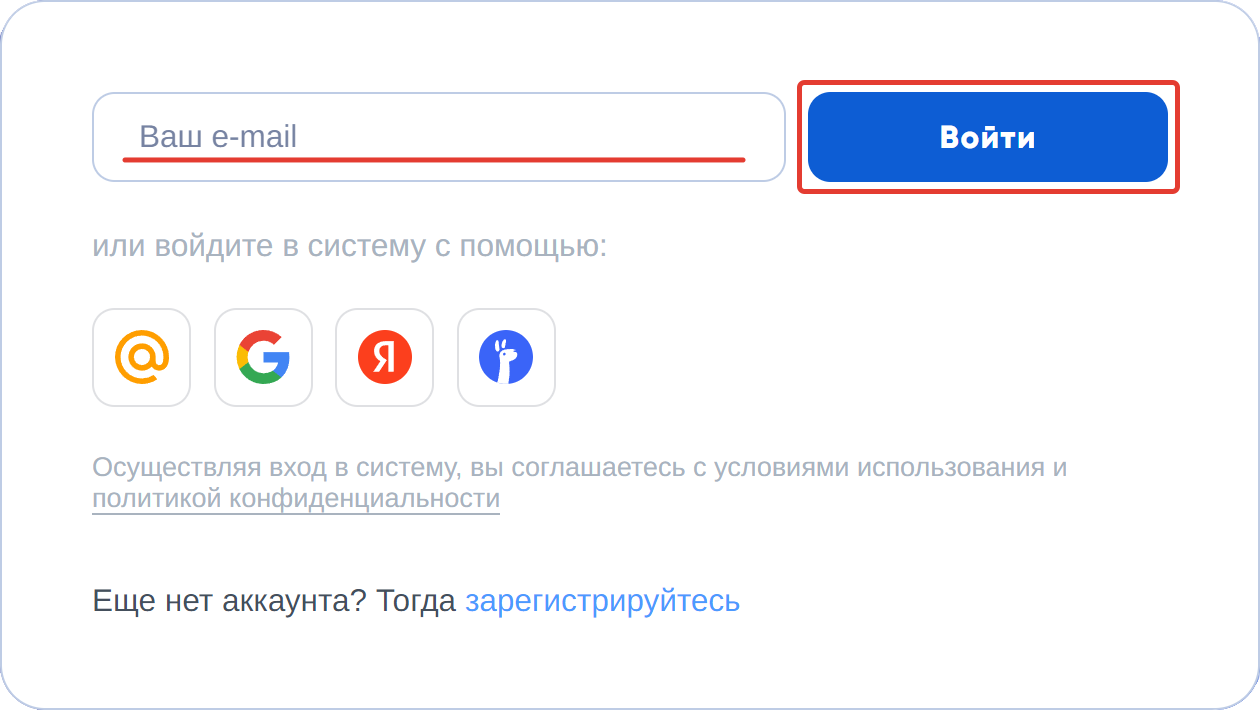
Советуем также прочитать:
🔗 Постоянная ссылка для входа в Smart Data Hub
🔗 Структура данных и права доступа
Простыми словами «Проект» – это папка в хранилище Smart Data Hub.
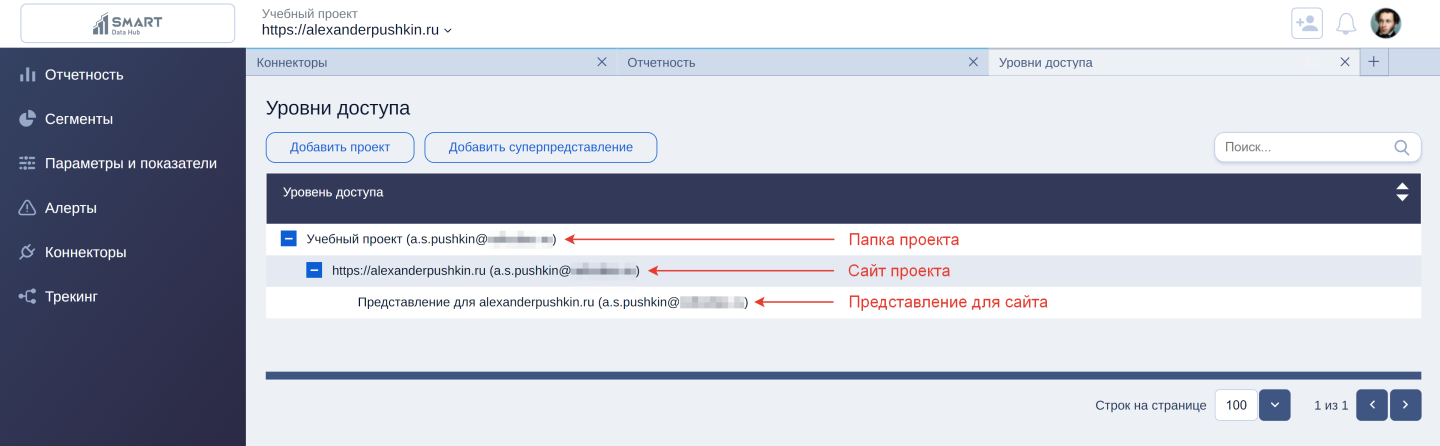
В папке проекта хранятся ваши Отчеты и Дашборды.
В зависимости от выбранного тарифа на одном аккаунте пользователя (владельца текущего проекта) может быть зарегистрировано несколько проектов (напомним, что по умолчанию, при регистрации проекта присваивается некоммерческий тариф «Free»).

К папке Проекта может быть предоставлен доступ другим пользователям (об в этом в другой статье).
Для того чтобы увидеть список своих проектов нажмите на логотип Smart Data Hub слева сверху:
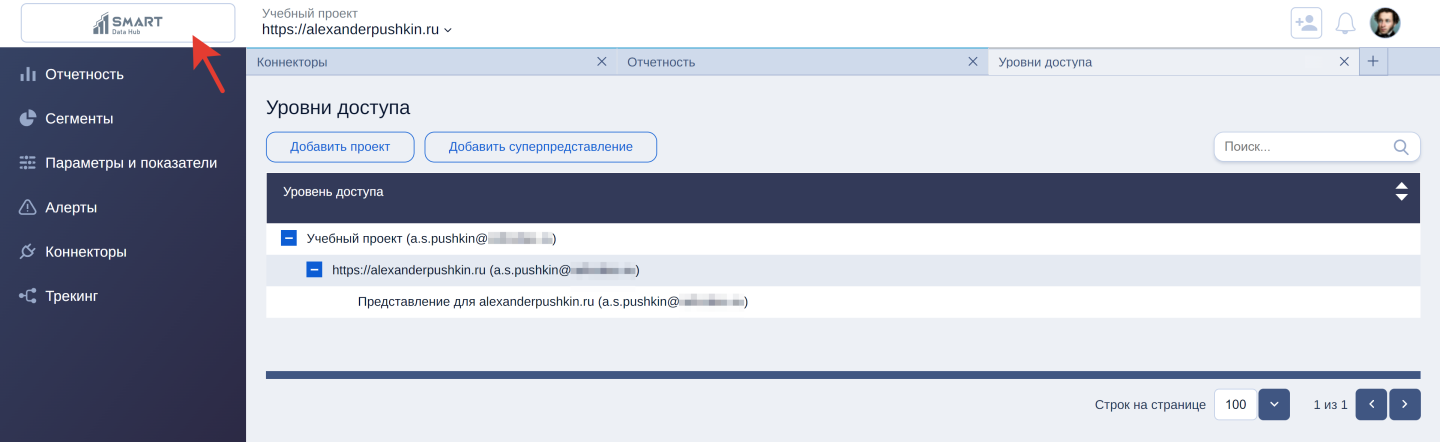
Раскройте Проект до Представления нажав на значок плюса  .
.
Для добавления проекта кликните на кнопку «Добавить проект»:
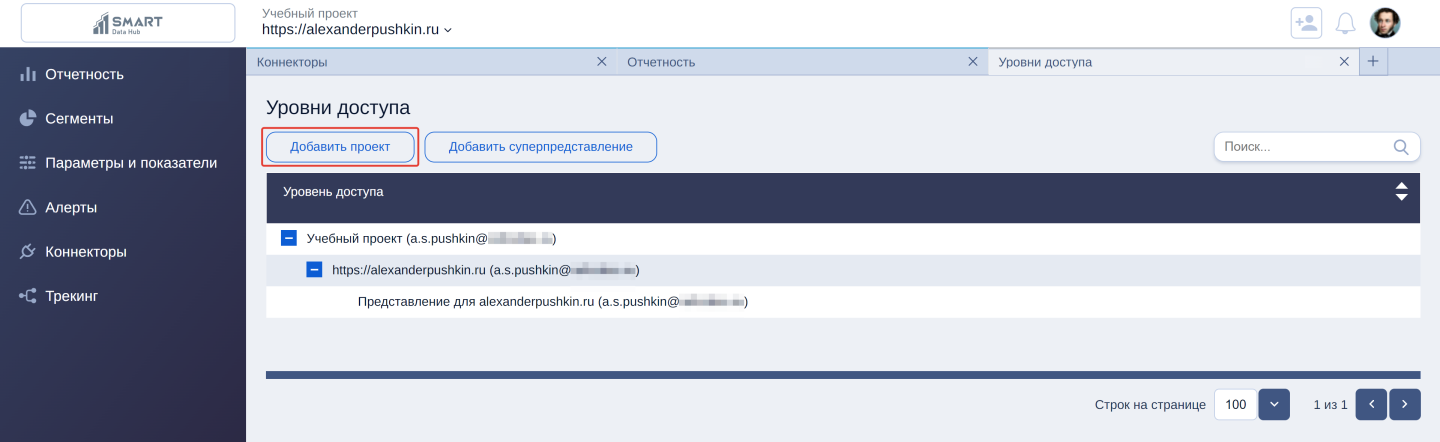
…заполните уже знакомые вам поля Название проекта и Адрес сайта и нажмите «Далее».
Во всплывающем окне кликните «Подтвердить» для перехода в добавленный проект или «Закрыть» — для возвращения в текущий проект:
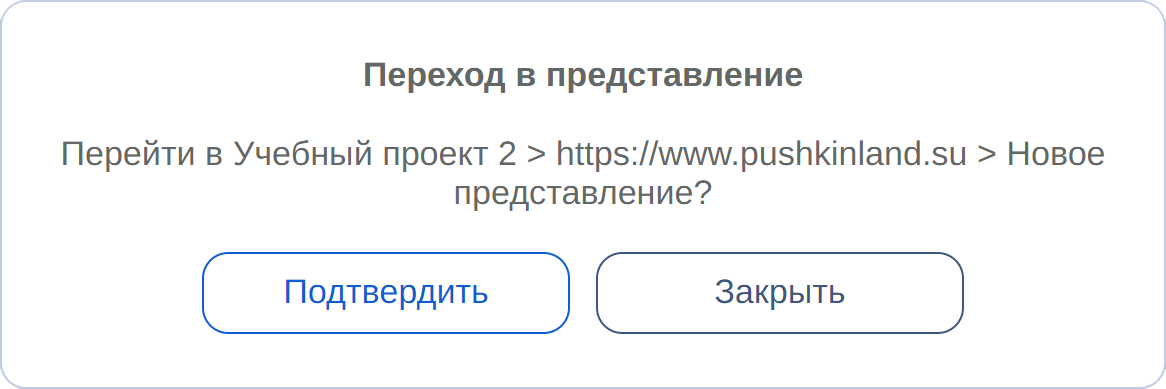
После добавления проекта в древе проектов их будет уже два:
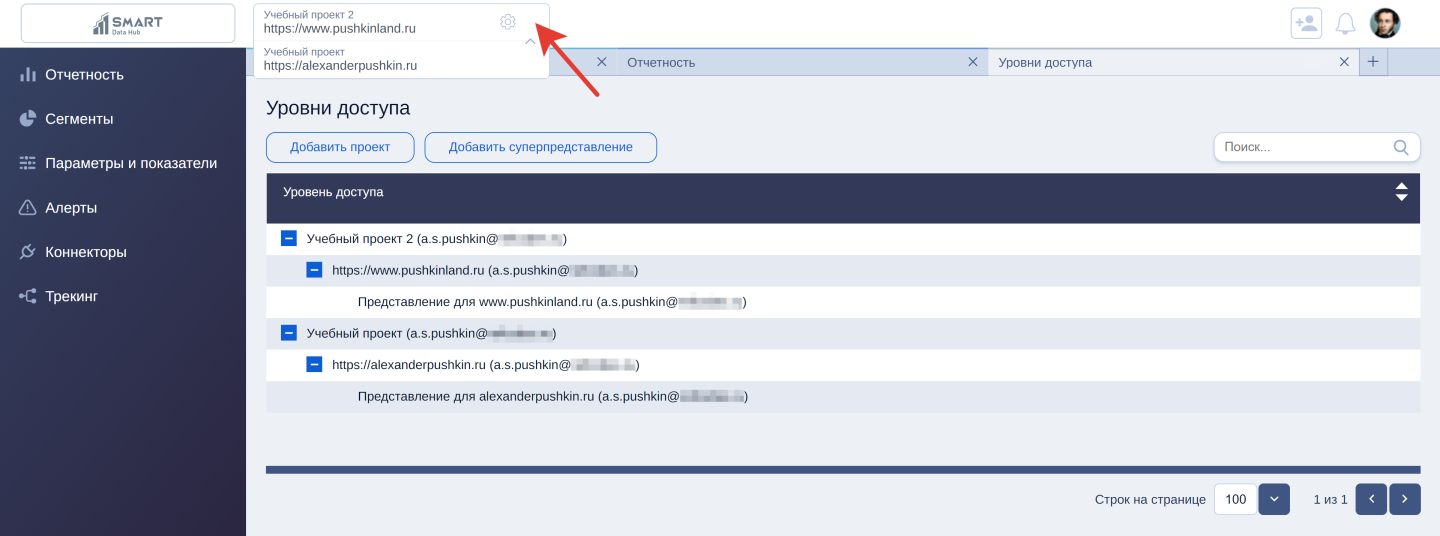

Для добавления сайта к проекту нажмите на три точки меню ![]() справа от названия проекта и выберите пункт «Добавить веб-ресурс»:
справа от названия проекта и выберите пункт «Добавить веб-ресурс»:
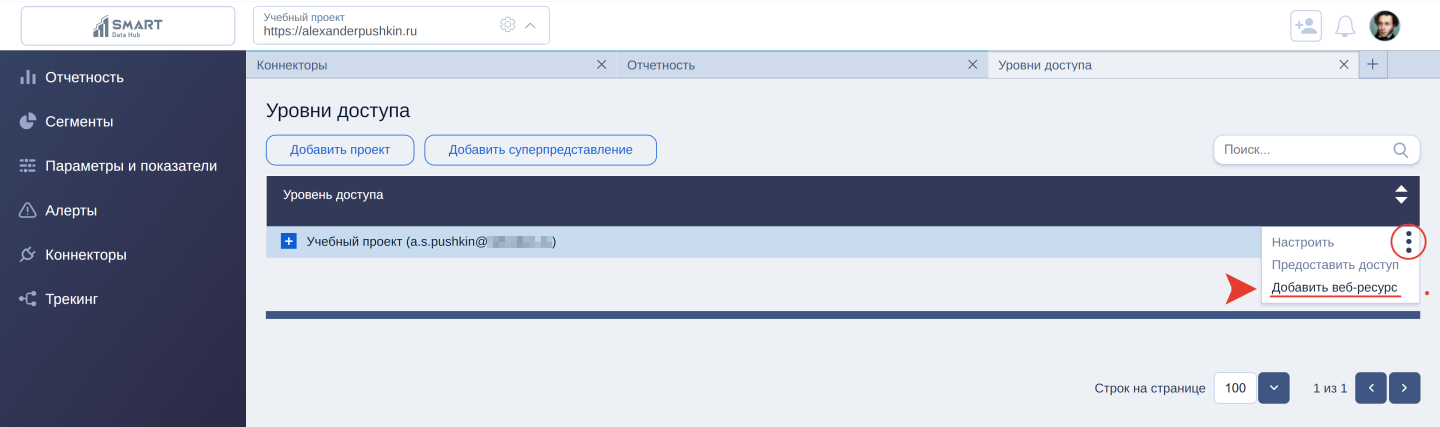
На открывшейся странице введите Адрес подключаемого в проект сайта, как это вы делали ранее при регистрации проекта и нажмите «Далее»:
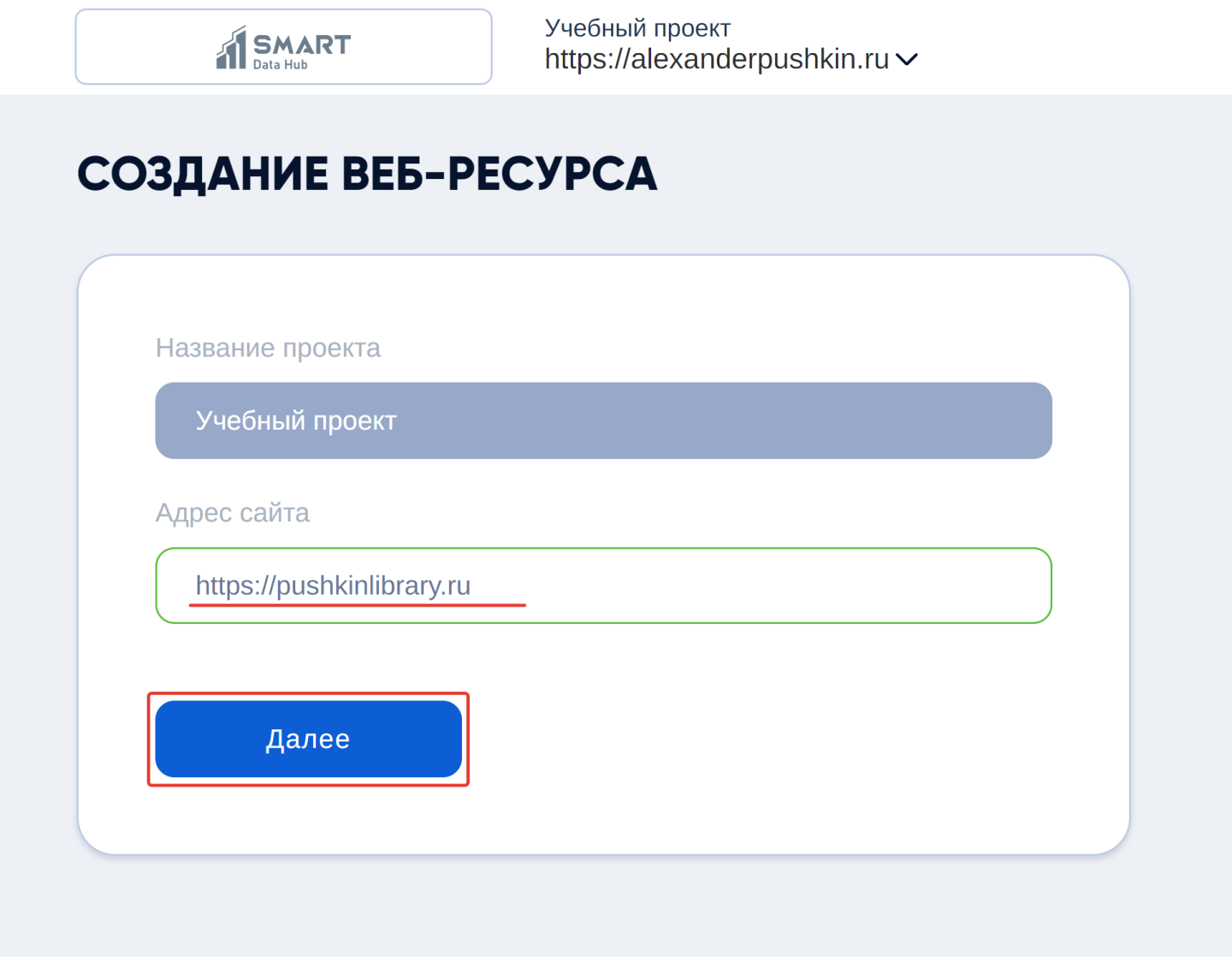
Теперь в проекте два веб-ресурса.
По умолчанию, Smart Data Hub присваивает представлению имя «Новое представление»:
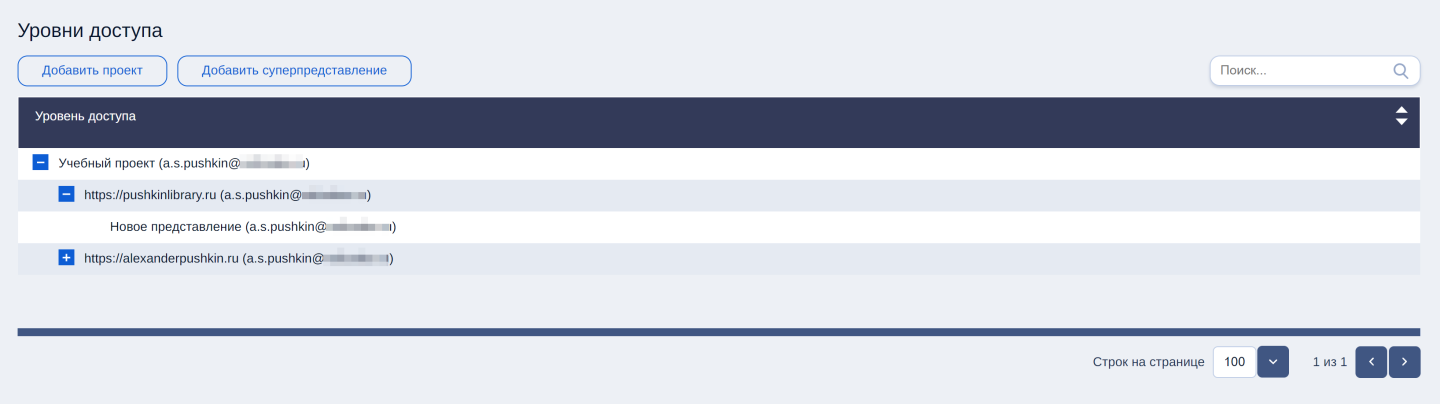
Изменение имени Представления, как это сделано в наших примерах (см. выше), ни на что не влияет. Сделано для удобства и может быть переименовано на ваше усмотрение.
Кликая непосредственно на Представление проекта вы переходите к отчетам вашего проекта.
Для изменения заголовка представления перейдите на те же три точки ![]() меню справа , но теперь уже не у заголовка Проекта, а заголовка Представления:
меню справа , но теперь уже не у заголовка Проекта, а заголовка Представления:
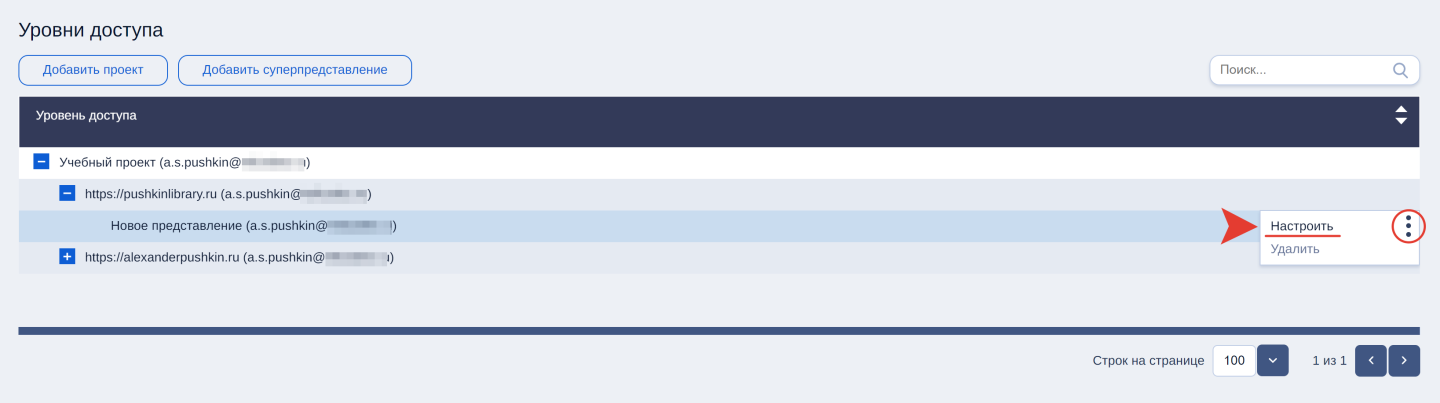
В открывшемся окне измените название представления и нажмите «Готово»:
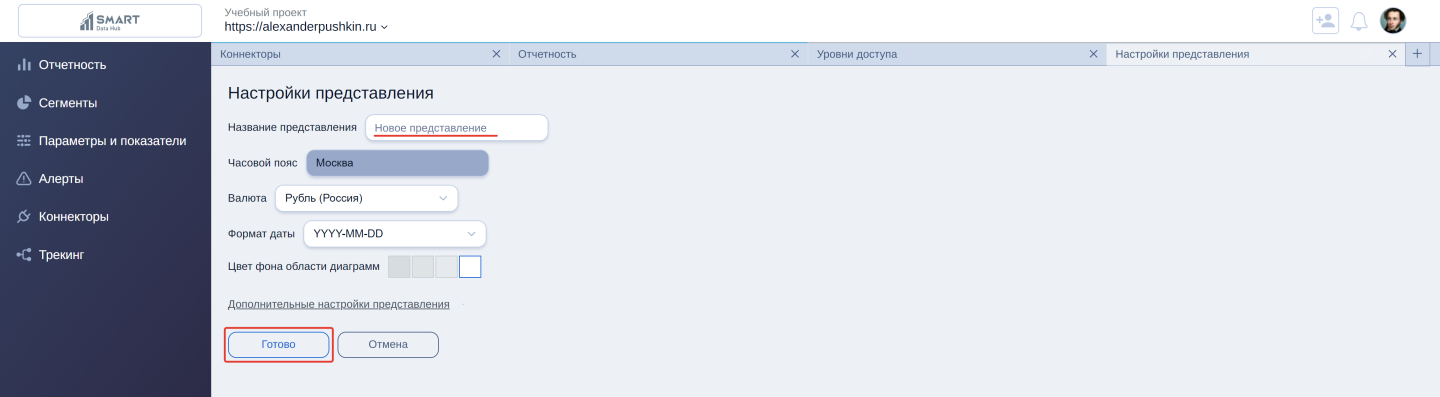
Добавление элементов структуры данных подробнее рассмотрено в статье по ссылке.
Советуем также прочитать:
Интеграция с коннекторами
Создание первого отчета
Приглашение пользователей